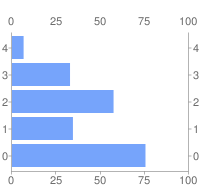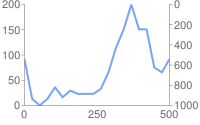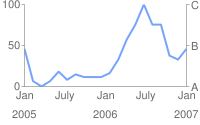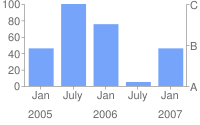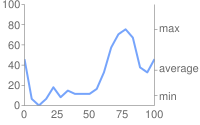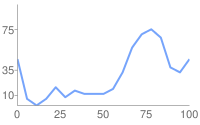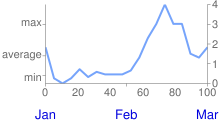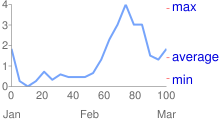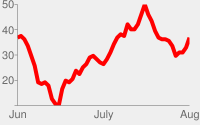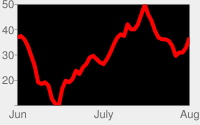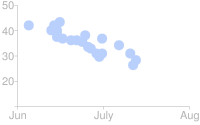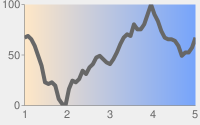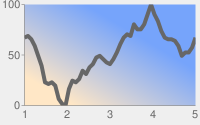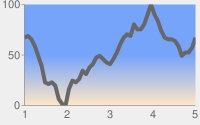В этом документе описывается, как создать циферблатную диаграмму, называемую диаграммой Google-o-meter.
Оглавление
Особенности диаграммы
| Стандартные функции
|
Обзор
Google-o-метр — это датчик, который указывает на одно значение в диапазоне. Диапазон имеет градацию цвета, которую вы можете указать по желанию. Вы также можете указать собственный текст над указателем. Диапазон набора — от минимального значения формата данных до максимального значения. Укажите одно значение данных в параметре chd , на которое будет указывать стрелка.
Вы можете указать несколько стрелок на одной диаграмме и по-разному оформить тело стрелки и размер точки для каждой. Если вам нужен одинаковый стиль стрелок для всех стрелок, укажите точки данных как значения в одной серии. Если вы хотите применить разные стили к разным стрелкам, сгруппируйте все стрелки одного стиля в одну серию.
Укажите диаграмму Google-O-Meter со следующим синтаксисом:
Синтаксис
cht=gom
Примеры
| Описание | Пример |
|---|---|
Это демонстрирует использование |
|
| Вы можете указать несколько стрелок с несколькими точками данных. |  chd=t:20,40,60 |
Чтобы применить стиль к стрелкам, используйте параметр Давайте рассмотрим значение
| 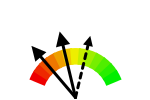 chd=t:20,40|60 |
Серия Цвета chco
При желании вы можете указать цвета циферблата, используя параметр chco . Если не указано, используется градиент по умолчанию.
Синтаксис
chco=<color_1>,...,<color_n>
- < цвет >
- Укажите два или более цветов в шестнадцатеричном формате RRGGBB . Цвета применяются градиентом слева направо, при этом первый цвет слева, последний цвет справа.
| Описание | Пример |
|---|---|
| На этой диаграмме показан простой градиент от белого (FFFFFF) к черному (000000). | 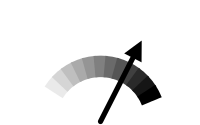 chco=FFFFFF,000000 |
| На этой диаграмме показано несколько цветов, присвоенных циферблату. | 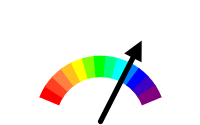 chco=FF0000,FF8040,FFFF00, |
Ярлыки Google-o-meter chl
При желании вы можете указать собственную метку, которая будет отображаться над стрелкой.
Примечание о строковых значениях. В строках меток разрешены только символы, безопасные для URL. В целях безопасности вам следует закодировать URL-адресом все строки, содержащие символы, не входящие в набор символов 0-9a-zA-Z . Кодировщик URL-адресов можно найти здесь .
Синтаксис
chl=<label>
- < метка >
- Текст этикетки.
Пример
| Описание | Пример |
|---|---|
| Вот пример Google-o-метра с меткой. |
|
Стандартные функции
Остальные функции на этой странице являются стандартными функциями диаграмм.
Укажите цвета, используя 6-значную строку шестнадцатеричных значений плюс два необязательных значения прозрачности в формате RRGGBB[ AA ] . Например:
-
FF0000= Красный -
00FF00= Зеленый -
0000FF= Синий -
000000= Черный -
FFFFFF= Белый
AA — необязательное значение прозрачности, где 00 — полностью прозрачный, а FF — полностью непрозрачный. Например:
-
0000FFFF= сплошной синий -
0000FF66= Прозрачный синий
Название графика chtt , chts [ Все графики ]
Вы можете указать текст заголовка, цвет и размер шрифта для диаграммы.
Синтаксис
chtt=<chart_title> chts=<color>,<font_size>,<opt_alignment>
chtt — указывает заголовок диаграммы.
- < название_диаграммы >
- Название для отображения диаграммы. Вы не можете указать, где это будет отображаться, но при желании вы можете указать размер и цвет шрифта. Используйте знак + для обозначения пробелов и символ вертикальной черты (
|) для обозначения разрывов строк.
chts [ Необязательно ] — цвета и размер шрифта для параметра chtt .
- <цвет >
- Цвет заголовка в шестнадцатеричном формате RRGGBB . Цвет по умолчанию — черный.
- <размер_шрифта >
- Размер шрифта заголовка, в пунктах.
- <opt_alignment>
- [ Необязательно ] Выравнивание заголовка. Выберите одно из следующих строковых значений с учетом регистра: «l» (слева), «c» (по центру), «r» (справа). По умолчанию — «с».
Примеры
| Описание | Пример |
|---|---|
Диаграмма с заголовком, использующая цвет и размер шрифта по умолчанию. Укажите пробел со знаком плюс ( Используйте символ вертикальной черты ( | 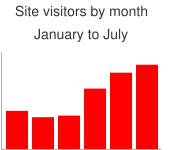 chtt=Site+visitors+by+month| |
Диаграмма с синим заголовком размером 20 пунктов, выровненным по правому краю. | 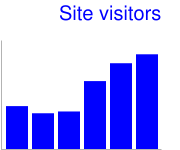 chtt=Site+visitors |
Текст и стиль легенды диаграммы chdl , chdlp , chdls [ Все диаграммы ]
Легенда — это боковая часть диаграммы, содержащая небольшое текстовое описание каждой серии. Вы можете указать текст, связанный с каждой серией в этой легенде, и указать, где на диаграмме он должен появиться.
См. также chma , чтобы узнать, как установить поля вокруг легенды.
Примечание о строковых значениях: в строках меток разрешены только символы, безопасные для URL. В целях безопасности вам следует закодировать URL-адресом все строки, содержащие символы, не входящие в набор символов 0-9a-zA-Z . Кодировщик URL-адресов можно найти в документации по визуализации Google .
Синтаксис
chdl=<data_series_1_label>|...|<data_series_n_label> chdlp=<opt_position>|<opt_label_order> chdls=<color>,<size>
chdl — текст каждой серии для отображения в легенде.
- < метка_серии_данных >
- Текст для записей легенды. Каждая метка применяется к соответствующей серии в массиве
chd. Используйте знак + для пробела. Если вы не укажете этот параметр, на диаграмме не будет легенды. Невозможно указать разрыв строки в метке. Легенда обычно расширяется, чтобы вместить текст легенды, а область диаграммы сжимается, чтобы вместить легенду.
chdlp — [ необязательно ] Положение легенды и порядок записей легенды. Вы можете указать <position> и/или <label_order> . Если вы укажете оба, разделите их чертой. Вы можете добавить «s» к любому значению, если хотите, чтобы пустые записи легенды в chdl были пропущены в легенде. Примеры: chdlp=bv , chdlp=r , chdlp=bv|r , chdlp=bvs|r
- < опт_позиция >
- [ Необязательно ] Указывает положение легенды на диаграмме. Чтобы указать дополнительное отступы между легендой и областью диаграммы или границей изображения, используйте параметр
chma. Выберите одно из следующих значений:-
b– Легенда внизу диаграммы, записи легенды расположены в горизонтальном ряду. -
bv— легенда внизу диаграммы, записи легенды в вертикальном столбце. -
t— Легенда вверху диаграммы, записи легенды расположены в горизонтальном ряду. -
tv— Легенда вверху диаграммы, записи легенды в вертикальном столбце. -
r— [ по умолчанию ] Легенда справа от диаграммы, записи легенды в вертикальном столбце. -
l— Легенда слева от диаграммы, записи легенды в вертикальном столбце.
-
- <opt_label_order>
- [ Необязательно ] Порядок отображения меток в легенде. Выберите одно из следующих значений:
-
l[ По умолчанию для вертикальных легенд ] Отображать метки в порядке, указанном вchdl. -
r— отображать метки в порядке, обратном заданномуchdl. Это полезно в составных гистограммах, чтобы показать легенду.
в том же порядке, в котором появляются полосы. -
a— [ По умолчанию для горизонтальных легенд ] Автоматическое упорядочение: примерно означает сортировку по длине, сначала самый короткий, измеряемый в блоках по 10 пикселей. Если два элемента имеют одинаковую длину (разделены на блоки по 10 пикселей), первым будет отображаться тот, который указан первым. -
0,1,2...— Пользовательский порядок меток. Это список индексов меток, отсчитываемых от нуля, изchdl, разделенных запятыми.
-
chdls — [ необязательно ] Задает цвет и размер шрифта текста легенды.
- < цвет >
- Цвет текста легенды в шестнадцатеричном формате RRGGBB .
- < размер >
- Размер пункта текста легенды.
Примеры
| Описание | Пример |
|---|---|
Два примера легенд. Укажите текст легенды в том же порядке, что и ряд данных. |
chdl=NASDAQ|FTSE100|DOW
chdl=First|Second|Third |
На первой диаграмме показаны записи горизонтальной легенды ( |
|
| В этом примере показано изменение размера шрифта. |
|
Поля диаграммы chma [ Все диаграммы ]
Вы можете указать размер полей диаграммы в пикселях. Поля рассчитываются внутрь от указанного размера диаграммы ( chs ); Увеличение размера поля не увеличивает общий размер диаграммы, а, при необходимости, уменьшает ее область.
Поля по умолчанию — это все, что осталось после расчета размера диаграммы. Это значение по умолчанию зависит от типа диаграммы. Указанные вами поля являются минимальным значением; если в области диаграммы остается место для полей, размер поля будет таким же, как и оставшееся; вы не можете сжимать поля меньше, чем требуется для любых легенд и надписей. Вот диаграмма, показывающая основные части диаграммы:
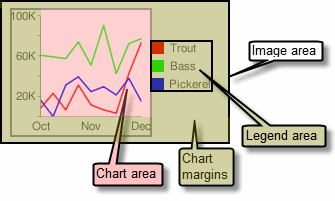 | Поля диаграммы включают метки осей и область легенды . Размер области легенды изменяется автоматически, чтобы точно соответствовать тексту, если только вы не укажете большую ширину с помощью Совет: Если в гистограмме столбцы имеют фиксированный размер (по умолчанию), ширину области диаграммы нельзя уменьшить. Вы должны указать меньший или изменяемый размер полосы с помощью |
Синтаксис
chma= <left_margin>,<right_margin>,<top_margin>,<bottom_margin>|<opt_legend_width>,<opt_legend_height>
- < левое_поле >, < правое_поле >, < верхнее_поле >, < нижнее_поле >
- Минимальный размер поля вокруг области диаграммы в пикселях. Увеличьте это значение, чтобы включить некоторые отступы, чтобы метки осей не сталкивались с границами диаграммы.
- <opt_legend_width> , <opt_legend_height>
- [ Необязательно ] Ширина поля вокруг легенды в пикселях. Используйте это, чтобы легенда не сталкивалась с областью диаграммы или краями изображения.
Примеры
| Описание | Пример |
|---|---|
В этом примере диаграмма имеет минимальное поле в 30 пикселей с каждой стороны. Поскольку ширина легенды диаграммы превышает 30 пикселей, поле справа устанавливается на ширину легенды диаграммы и отличается от других полей. Метки осей находятся за пределами области графика и поэтому рисуются внутри поля. |
|
Чтобы добавить поле вокруг легенды, установите значение для параметров В этом примере ширина легенды составляет примерно 60 пикселей. Если вы установите для |
|
Стили и метки осей [ линия, полоса, Google-o-meter, радар, рассеяние ]
Вы можете указать, какие оси отображать на диаграмме, и присвоить им собственные метки и позиции, диапазоны и стили.
Не на всех диаграммах по умолчанию отображаются линии осей. Вы можете точно указать, какие оси должна отображать ваша диаграмма, используя параметр chxt . На линиях оси по умолчанию не отображаются числа; вы должны указать ось в параметре chxt для отображения чисел.
Вы можете выбрать, чтобы на ваших осях отображались числа, отражающие значения данных, или вы можете указать собственные оси. По умолчанию отображаются числовые значения в диапазоне от 0 до 100. Однако вы можете изменить этот диапазон с помощью chxr для отображения любого диапазона, а также стилизовать значения (например, для отображения символов валюты или десятичных знаков) с помощью chxs .
Если вы решите использовать пользовательские значения, например: «Пн, вторник, среда», вы можете использовать параметр chxl . Чтобы разместить эти метки в определенных местах вдоль оси, используйте параметр chxp .
Наконец, вы можете использовать параметры chxs и chxtc для указания цвета, размера, выравнивания и других свойств как пользовательских, так и числовых меток осей.
Примечание о строковых значениях: в строках меток разрешены только символы, безопасные для URL. В целях безопасности вам следует закодировать URL-адресом все строки, содержащие символы, не входящие в набор символов 0-9a-zA-Z . Кодировщик URL-адресов можно найти в документации по визуализации Google .
В этом разделе рассматриваются следующие темы:
- Видимые оси (
chxt) — какие оси отображать. - Диапазон оси (
chxr) — диапазон значений для каждой оси. - Пользовательские метки осей (
chxl) — пользовательские значения для отображения на оси. - Позиции меток по осям (
chxp) — размещение пользовательских меток вдоль каждой оси. - Стили меток осей (
chxs) — цвет, размер, выравнивание и форматирование меток осей. - Стили делений оси (
chxtc) — длина делений для определенной оси.
Видимые оси chxt
Гистограммы, линейные, лепестковые и точечные диаграммы по умолчанию отображают одну или две оси, но эти линии не содержат значений. Чтобы отобразить значения на линиях осей или изменить отображаемые оси, вы должны использовать параметр chxt . По умолчанию значения осей находятся в диапазоне от 0 до 100, если вы не масштабируете их явно с помощью свойства chxr . Чтобы скрыть все линии осей на линейной диаграмме, укажите :nda после значения типа диаграммы в параметре cht (пример: cht= lc:nda ).
По умолчанию на верхней и нижней осях не отображаются деления значений, а на левой и правой осях они отображаются. Вы можете изменить это поведение, используя параметр chxs .
Синтаксис
chxt=
<axis_1>
,...,
<axis_n>
- < ось >
- Ось для отображения на диаграмме. Доступные оси:
-
x— нижняя ось X -
t– верхняя ось X [ не поддерживается Google-o-Meter ] -
y— левая ось Y -
r— правая ось Y [ не поддерживается Google-o-Meter ]
-
Вы можете указать несколько осей одного типа, например: cht=x,x,y . Это объединит два набора осей X в нижней части диаграммы. Это полезно при добавлении пользовательских меток вдоль оси, отображающей числовые значения (см. пример ниже). Оси рисуются изнутри наружу, поэтому, если у вас есть x,x , первый x относится к самой внутренней копии, следующий x относится к следующей внешней копии и так далее.
Примеры
| Описание | Пример |
|---|---|
В этом примере показана линейная диаграмма с осями X, Y, верхней осью (t) и правой осью (r). Поскольку метки не указаны, по умолчанию для диаграммы используется диапазон от 0 до 100 для всех осей. Обратите внимание, что по умолчанию верхняя и нижняя оси не имеют меток рядом с метками. |
|
Вы можете включить несколько наборов меток для каждой оси, включив одно и то же значение несколько раз. В этом примере показаны два набора осей x и два набора осей y. Это не особенно полезно при использовании только меток осей по умолчанию, как показано здесь. Но вы можете указать собственные метки для каждой копии каждой оси, используя параметр chxl . |
|
В этом примере показана горизонтальная гистограмма с осью X, осью Y, верхней осью T и правой осью R. Метки осей опущены, поэтому API диаграмм отображает диапазон от 0 до 100 для оси X и для оси T. Диапазон по оси Y и по оси R определяется количеством столбцов. В данном случае имеется пять столбцов, поэтому API диаграмм отображает диапазон от 0 до 4. Первая метка располагается по центру основания первого столбца, вторая метка — по центру основания второго столбца и т. д. . |
|
Вы можете отключить оси по умолчанию в линейной диаграмме, указав :nda после типа диаграммы. | 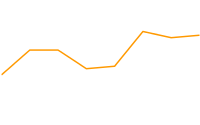 cht=lc:nda |
Диапазон оси chxr
Вы можете указать диапазон значений, которые отображаются на каждой оси независимо, используя параметр chxr. Обратите внимание, что это не меняет масштаб элементов диаграммы, а только масштаб меток осей. Если вы хотите, чтобы номера осей описывали фактические значения данных, установите для <start_val> и <end_val> нижнее и верхнее значения диапазона вашего формата данных соответственно. См. «Масштабирование оси» для получения дополнительной информации.
Вы должны сделать ось видимой с помощью параметра chxt , если хотите указать ее диапазон.
Чтобы указать значения настраиваемой оси, используйте параметр chxl .
Синтаксис
Разделите диапазоны меток нескольких осей с помощью вертикальной черты ( | ).
chxr=
<axis_index>,<start_val>,<end_val>,<opt_step>
|...|
<axis_index>,<start_val>,<end_val>,<opt_step>
- <индекс_оси >
- К какой оси применять метки. Это индекс, начинающийся с нуля, в массиве осей, заданном
chxt. Например, ось r будет равна 1 вchxt=x,r,y. - < начальное_значение >
- Число, определяющее нижнее значение для этой оси.
- < конечное_значение >
- Число, определяющее максимальное значение для этой оси.
- <opt_step>
- [ Необязательно ] Шаг отсчета между делениями на оси. Не существует значения шага по умолчанию; шаг рассчитан так, чтобы попытаться показать набор хорошо расположенных меток.
Примеры
| Описание | Пример |
|---|---|
В этом примере показаны левая и правая оси Y ( Каждая ось имеет определенный диапазон. Поскольку метки или позиции не указаны, значения берутся из заданного диапазона и равномерно распределяются внутри этого диапазона. На линейном графике значения равномерно распределены по оси X. Направление оси меняется на противоположное для оси r (индекс |
|
В этом примере значения указаны для оси X. Метки осей равномерно расположены вдоль оси. Для параметра <opt_step> указано значение пять ( |
|
Пользовательские метки осей chxl
Вы можете указать собственные метки строковых осей на любой оси, используя параметр chxl . Вы можете указать столько ярлыков, сколько захотите. Если вы отображаете ось (с помощью параметра chxt ) и не указываете пользовательские метки, будут применены стандартные числовые метки. Чтобы указать пользовательский числовой диапазон, используйте вместо этого параметр chxr .
Чтобы установить определенные местоположения на оси для ваших меток, используйте параметр chxp .
Синтаксис
Укажите один набор параметров для каждой оси, которую вы хотите пометить. Разделите несколько наборов меток с помощью вертикальной черты ( | ).
chxl=
<axis_index>:|<label_1>|...|<label_n>
|...|
<axis_index>:|<label_1>|...|<label_n>
- <индекс_оси >
- К какой оси применять метки. Это индекс массива параметров
chxt. Например, если у вас естьchxt=x,x,y,yто индекс 0 будет первой осью X, а 1 — второй осью X. - <метка_1> | ... |< метка_n >
- Одна или несколько меток, которые можно разместить вдоль этой оси. Это могут быть строковые или числовые значения; строки не обязательно должны быть в кавычках. label_1 отображается в самой нижней позиции на оси, а label_n отображается в самой высокой позиции. Дополнительные метки располагаются между ними равномерно. Пробелы обозначайте знаком +. Невозможно указать разрыв строки в метке. Отдельные метки с помощью вертикальной черты. Примечание. Не размещайте трубку после последней метки в параметре
chxl.
Примеры
| Описание | Пример |
|---|---|
На этой диаграмме показано, как добавлять пользовательские метки к двум осям. Обратите внимание, что значения расположены равномерно и что последнее значение | 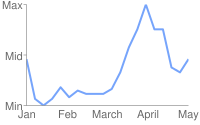 chxt=x,y |
Этот пример включает метки осей на левой и правой осях Y ( |
|
Этот пример включает метки осей на левой и правой осях Y ( В этом примере используются значения по умолчанию для меток оси на левой оси Y. |
|
Если вы хотите добавить общую метку для описания всей оси (например, чтобы пометить одну ось «стоимость», а другую — «студент»), используйте свойство | 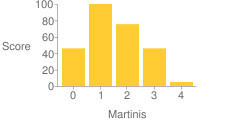 chxt=x,x,y,y |
Позиции меток осей chxp
Вы можете указать, какие метки осей отображать, используя метки по умолчанию или пользовательские метки, заданные с помощью chxl . Если вы не укажете точные позиции с помощью этого параметра, метки будут располагаться равномерно и со значением шага по умолчанию вдоль осей. Если вы не укажете chxl , метки делений будут значениями по умолчанию (обычно значениями данных или номерами столбцов в гистограммах).
Синтаксис
Разделите несколько наборов позиционирования с помощью вертикальной черты ( | ).
chxp=
<axis_1_index>,<label_1_position>,...,<label_n_position>
|...|
<axis_m_index>,<label_1_position>,...,<label_n_position>
- <индекс_оси >
- Ось, для которой вы указываете позиции. Это индекс массива параметров
chxt. Например, если у вас естьchxt=x,x,y,yто индекс 0 будет первой осью X, 1 — второй осью X и так далее. - < label_1_position >,...,< label_n_position >
- Положение метки вдоль оси. Это список числовых значений, разделенных запятыми, где каждое значение задает положение соответствующей метки в массиве
chxl: первая запись применяется к первой метке и так далее. Позиция — это значение в диапазоне для этой оси . Обратите внимание, что это всегда будет значение от 0 до 100, если вы не указали собственный диапазон с помощьюchxr. У вас должно быть столько позиций, сколько меток для этой оси.
Примеры
| Описание | Пример |
|---|---|
Этот пример включает метки оси R в указанных позициях на диаграмме. Текст метки задается с помощью параметра Метки с указанной позицией Метки с указанной позицией | |
В этом примере показано отображение значений меток по умолчанию, но только в указанных местах. | chxt=x,y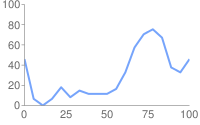 chxt=x,ychxp не указан |
Стили меток осей chxs
Вы можете указать размер, цвет и выравнивание шрифта для меток осей, как для пользовательских меток, так и для значений меток по умолчанию. Все метки на одной оси имеют одинаковый формат. Если у вас есть несколько копий оси, вы можете отформатировать каждую из них по-разному. Вы также можете указать формат строки метки, например, чтобы отображать символы валюты или конечные нули.
По умолчанию верхняя и нижняя оси не показывают деления значений, а левая и правая оси их показывают.
Синтаксис
Значения для нескольких осей следует разделять с помощью вертикальной черты ( | ).
chxs= <axis_index><opt_format_string>,<opt_label_color>,<opt_font_size>,<opt_alignment>,<opt_axis_or_tick>,<opt_tick_color>,<opt_axis_color> |...| <axis_index><opt_format_string>,<opt_label_color>,<opt_font_size>,<opt_alignment>,<opt_axis_or_tick>,<opt_tick_color>,<opt_axis_color>
- < индекс_оси >
- Ось, к которой это относится. Это индекс, отсчитываемый от нуля, в параметре
chxt. - < строка_опт_формата >
- [ Необязательно ] Это необязательная строка формата, которая, если она используется, следует сразу после номера индекса оси без промежуточной запятой. Он начинается с буквы N, за которой следуют следующие значения (все необязательные):
N< preceding_text >*< number_type >< decimal_places >zs< x or y >*< following_text >
Вот значение каждого элемента:-
<preceding_text>— буквенный текст, предшествующий каждому значению. -
*...*— необязательный блок, заключенный в буквенные звездочки, в котором можно указать детали форматирования чисел. Следующие значения поддерживаются и являются необязательными:-
<number_type>— числовой формат для числовых значений. Выберите один из следующих вариантов:-
f- [ По умолчанию ] Формат с плавающей запятой. Рассмотрите также возможность указать точность с помощью значения < decimal_places >. -
p— процентный формат. Знак % добавляется автоматически. Примечание. При использовании этого формата значения данных от 0,0 до 1,0 преобразуются в значения от 0 до 100 % (например, 0,43 будет отображаться как 43 %). -
e- Формат научной записи. -
c< CUR >— форматирует число в указанной валюте с соответствующим маркером валюты. Замените< CUR >трехбуквенным кодом валюты. Пример:cEURдля евро. Список кодов можно найти на веб-сайте ISO , хотя поддерживаются не все символы.
-
-
<decimal_places>— целое число, определяющее количество отображаемых десятичных знаков. Значение округляется (не усекается) до этой длины. По умолчанию — 2. -
z— отображать конечные нули. По умолчанию нет . -
s— Отобразить разделители групп. По умолчанию нет . -
xилиy— отображение данных по координатам x или y, как указано. Значение данных x зависит от типа диаграммы: поэкспериментируйте с диаграммой, чтобы определить, что они означают. По умолчанию — «y» .
-
-
< following_text >— буквенный текст, следующий за каждым значением.
-
- <opt_label_color>
- Цвет, применяемый к тексту оси (но не к линии оси) в шестнадцатеричном формате RRGGBB . Цвет линии оси указывается отдельно с помощью opt_axis_color . По умолчанию серый.
- < opt_font_size >
- [ Необязательно ] указывает размер шрифта в пикселях. Этот параметр является необязательным.
- <opt_alignment>
- [ Необязательно ] Выравнивание меток. Для верхней или нижней оси это описывает, как метка выравнивается по отметке над или под ней; для левой или правой осей это описывает, как выравнивается внутри ограничивающей рамки, которая касается оси. Укажите одно из следующих чисел:
-
-1— Сверху или снизу : метки располагаются справа от галочек; Влево или вправо : метки в своей области выравниваются по левому краю. По умолчанию для меток оси R. -
0— сверху или снизу : метки центрируются по меткам; Слева или справа : метки центрируются в своей области. По умолчанию для меток осей X и T. -
1— Сверху или снизу : метки располагаются слева от галочек; Слева или справа : метки выравниваются по правому краю своей области. По умолчанию для меток оси Y.
-
- < opt_axis_or_tick >
- [ Необязательно; не поддерживается в Google-o-meter ] Показывать ли отметки и/или линии оси для этой оси. Засечки и оси доступны только для самых внутренних осей (например, они не поддерживаются для внешних из двух осей X). Используйте одно из следующих значений:
-
l(строчная буква «L») — рисовать только линию оси. -
t— рисовать только деления. Засечки — это маленькие линии рядом с метками осей. -
lt- [ По умолчанию ] Нарисуйте линию оси и отметки для всех меток. -
_- (подчеркивание) Не рисовать ни линию оси, ни деления. Если вы хотите скрыть линию оси, используйте это значение.
-
- < цвет_галочки >
- [ Необязательно ; не поддерживается в Google-o-meter ] Цвет отметки в шестнадцатеричном формате RRGGBB . По умолчанию серый.
- <opt_axis_color>
- [ Необязательно ] Цвет линии этой оси в шестнадцатеричном формате RRGGBB . По умолчанию серый.
Примеры
| Описание | Пример |
|---|---|
Размер и цвет шрифта указаны для второй оси X (январь, февраль, март). |
|
Размер, цвет и выравнивание шрифта указаны для правой оси Y. Отрисовываются деления, но не линия оси. |
|
Эта диаграмма включает три набора данных и показывает три набора меток осей, по одному на серию. Каждый набор меток форматируется с использованием пользовательской строки форматирования, как описано здесь:
Диапазоны меток осей задаются с помощью параметра | 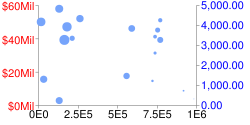 chd=s: |
Стили деления оси chxtc
Вы можете указать длинные деления для определенных осей. Обычно это используется для продления деления по всей длине диаграммы. Используйте параметр chxs , чтобы изменить цвет деления.
Значения для нескольких осей следует разделять с помощью вертикальной черты ( | ). Значения внутри серии должны быть разделены запятой.
Синтаксис
chxtc=
<axis_index_1>,<tick_length_1>,...,<tick_length_n>
|...|
<axis_index_m>,<tick_length_1>,...,<tick_length_n>- < индекс_оси >
- Ось, к которой это относится. Это индекс, отсчитываемый от нуля, в параметре
chxt. Отдельные значения для разных осей с помощью разделителя. - < длина_тикания_1 >,...,< длина_тикания_n >
- Длина делений на этой оси в пикселях. Если задано одно значение, оно будет применяться ко всем значениям; если задано более одного значения, деления оси будут циклически перемещаться по списку значений для этой оси. Положительные значения выводятся за пределы области диаграммы и обрезаются по границам диаграммы. Максимальное положительное значение — 25. Отрицательные значения отображаются внутри области диаграммы и обрезаются по границам области диаграммы.
Примеры
| Описание | Пример |
|---|---|
Пример использования
|
|
This chart demonstrates alternating tick lengths. chxtc specifies two tick length values for the y-axis (5 and 15), and the ticks drawn on the chart alternate between the two values. | 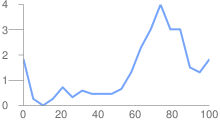 chxt=x,y |
Line Styles chls [ Line, Radar ]
You can specify line thickness and solid/dashed style with the chls parameter. This parameter can only be used to style lines in line or radar charts; you cannot use it to style the line in a compound chart lines, unless the base type of the compound chart is a line chart.
Syntax
Separate multiple line styles by the pipe character ( | ); the first style applies to the first line, the second to the next, and so on. If you have fewer styles than lines, the default style is applied to all the unspecified lines.
chls=
<line_1_thickness>,<opt_dash_length>,<opt_space_length>
|...|
<line_n_thickness>,<opt_dash_length>,<opt_space_length>
- < line_1_thickness >
- Thickness of the line, in pixels.
- < opt_dash_length >, < opt_space_length >
- [ Optional ] Used to define dashed grid lines. The first parameter is the length of each line dash, in pixels. The second parameter is the spacing between dashes, in pixels. For a solid line, specify neither value. If you only specify < opt_dash_length >, then < opt_space_length > will be set to < opt_dash_length >. Default is 1,0 (a solid line ).
Примеры
| Описание | Пример |
|---|---|
Here the dashed line is specified by | 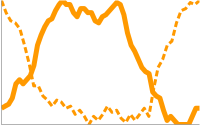 chls=3,6,3|5 |
Background Fills chf [ All charts ]
You can specify fill colors and styles for the chart data area and/or the whole chart background. Fill types include solid fills, striped fills, and gradients. You can specify different fills for different areas (for example, the whole chart area, or just the data area). The chart area fill overwrites the background fill. All fills are specified using the chf parameter, and you can mix different fill types (solids, stripes, gradients) in the same chart by separating values with pipe character ( | ). Chart area fills overwrite chart background fills.
Solid Fills chf [ All Charts ]
You can specify a solid fill for the background and/or chart area, or assign a transparency value to the whole chart. You can specify multiple fills using the pipe character ( | ). (Maps: background only).
Syntax
chf=<fill_type>,s,<color>|...
- < fill_type >
- The part of the chart being filled. Specify one of the following values:
-
bg- Background fill -
c- Chart area fill. Not supported for map charts. -
a- Make the whole chart (including backgrounds) transparent. The first six digits of< color >are ignored, and only the last two (the transparency value) are applied to the whole chart and all fills. -
b <index>- Bar solid fills (bar charts only). Replace < index > with the series index of the bars to fill with a solid color. The effect is similar to specifyingchcoin a bar chart. See Bar Chart Series Colors for an example.
-
- с
- Indicates a solid or transparency fill.
- < color >
- The fill color, in RRGGBB hexadecimal format . For transparencies, the first six digits are ignored, but must be included anyway.
Примеры
| Описание | Пример |
|---|---|
This example fills the chart background with pale gray ( |
|
This example fills the chart background with pale gray ( |
|
| This example applies a 50% transparency to the whole chart (80 in hexadecimal is 128, or about 50% transparency). Notice the table cell background showing through the chart. |
|
Gradient Fills chf [ Line, Bar, Google-o-meter, Radar, Scatter,Venn ]
You can apply one or more gradient fills to chart areas or backgrounds. Gradient fills are fades from a one color to another color. (Pie, Google-o-meter charts: background only.)
Each gradient fill specifies an angle, and then two or more colors anchored to a specified location. The color varies as it moves from one anchor to another. You must have at least two colors with different < color_centerpoint > values, so that one can fade into the other. Each additional gradient is specified by a < color >,< color_centerpoint > pair.
Syntax
chf=<fill_type>,lg,<angle>,<color_1>,<color_centerpoint_1>
,...,
<color_n>,<color_centerpoint_n>
- < fill_type >
- The chart area to fill. One of the following:
-
bg- Background fill -
c- Chart area fill. -
b <index>- Bar gradient fills (bar charts only). Replace < index > with the series index of the bars to fill with a gradient. See Bar Chart Series Colors for an example.
-
- lg
- Specifies a gradient fill.
- < angle >
- A number specifying the angle of the gradient from 0 (horizontal) to 90 (vertical).
- < color >
- The color of the fill, in RRGGBB hexadecimal format .
- < color_centerpoint >
- Specifies the anchor point for the color. The color will start to fade from this point as it approaches another anchor. The value range is from 0.0 (bottom or left edge) to 1.0 (top or right edge), tilted at the angle specified by < angle >.
Примеры
| Описание | Пример |
|---|---|
Chart area has a horizontal linear gradient, specified with an angle of zero degrees ( The colors are peach ( The chart background is drawn in gray ( |
|
Chart area has a diagonal (bottom left to top right) linear gradient, specified with an angle of forty-five degrees ( Peach ( Blue ( The chart background is drawn in gray ( |
|
Chart area has a vertical (top to bottom) linear gradient, specified with an angle of ninety degrees ( Blue ( Peach ( The chart background is drawn in gray ( |
|
Striped fills chf [ Line, Bar, Google-o-meter, Radar, Scatter, Venn ]
You can specify a striped background fill for your chart area, or the whole chart. (Pie, Google-o-meter charts: background only.)
Syntax
chf=
<fill_type>,ls,<angle>,<color_1>,<width_1>
,...,
<color_n>,<width_n>
- < fill_type >
- The chart area to fill. One of the following:
-
bg- Background fill -
c- Chart area fill -
b <index>- Bar striped fills (bar charts only). Replace < index > with the series index of the bars to fill with stripes. See Bar Chart Series Colors for an example.
-
- ls
- Specifies linear stripe fill.
- < angle >
- The angle of all stripes, relative to the y-axis. Use
0for vertical stripes or90for horizontal stripes. - < color >
- The color for this stripe, in RRGGBB hexadecimal format . Repeat < color > and < width > for each additional stripe. You must have at least two stripes. Stripes alternate until the chart is filled.
- < width >
- The width of this stripe, from
0to1, where1is the full width of the chart. Stripes are repeated until the chart is filled. Repeat < color > and < width > for each additional stripe. You must have at least two stripes. Stripes alternate until the chart is filled.
Примеры
| Описание | Пример |
|---|---|
| 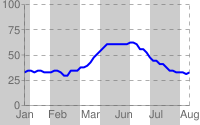 chf= |
| 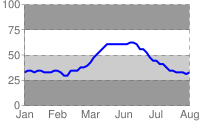 chf= |

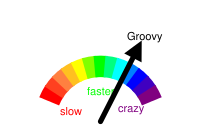
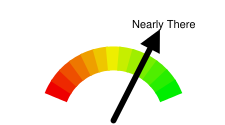
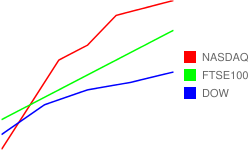
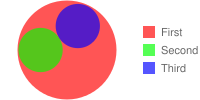
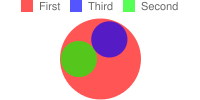
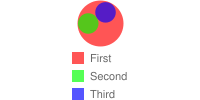
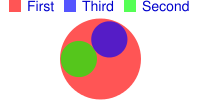
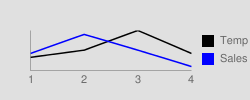
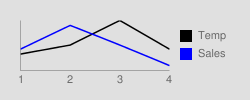
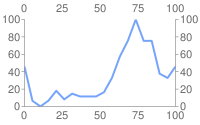
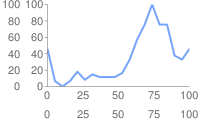 chxt=x,x,y,y
chxt=x,x,y,y 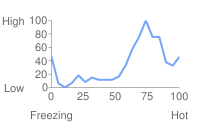 chxt=x,x,y,y
chxt=x,x,y,y